OpenWrt چیست و چه کاربردهایی دارد؟
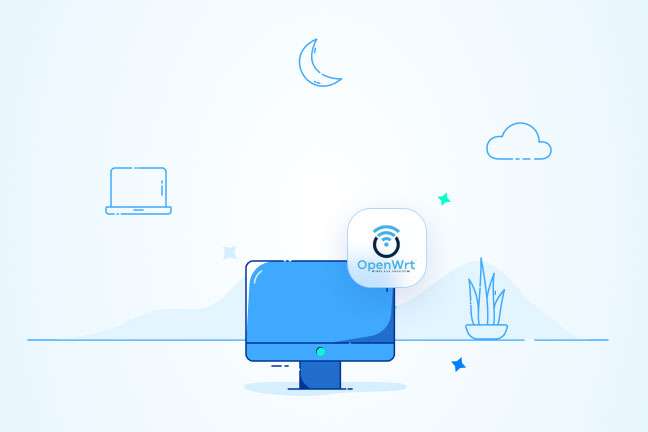
در این مقاله میخوانید
آیا میدانستید که روتر شما نیز مانند کامپیوتر سیستمعامل دارد و در صورت نیاز، میتوان آن را عوض کرد؟ اگر به فکر این هستید که روتر خود را به سرور SSH، ویپیان، سیستم ترافیک شیپینگ (Traffic Shaping) یا کلاینت بیتتورنت تبدیل کنید، OpenWrt ابزاری است که میتوانید از آن کمک بگیرید. در این مقاله از آموزش لینوکس، میخواهیم این ابزار را به شما معرفی کنیم؛ پس تا پایان با ما همراه باشید.
خرید سرویسهای لینوکسی از پارس پک
شما میتوانید از این مقاله برای مدیریت سرورهای لینوکس خود استفاده کنید و اگر قصد خرید هر یک از سرویسهای سرور لینوکس پارس پک را دارید، میتوانید با کارشناسان فروش ما در ارتباط باشید. همچنین، شما میتوانید برای اطلاع از تعرفهها و هزینهها به لینکهای زیر مراجعه کنید.
OpenWrt چیست؟
OpenWrt Project نوعی سیستمعامل یا firmware لینوکس برای دستگاههای دارای سیستمعامل نهفته (Embedded Devices) مثل مودم وایفای شماست. OpenWrt بهجای ایجاد Firmware ثابت و تغییرناپذیر، فایلسیستم (Filesystem) کاملاً نوشتنی (Writable) با امکان مدیریت بسته (Package Management) فراهم میآورد. با این کار، به انتخاب اپلیکیشن و تنظیمات پیشنهادی شرکت تأمینکننده اینترنت خود نیازی ندارید و با استفاده از پکیجهایی که برای هر اپلیکیشنی مناسب هستند، دستگاه خود را میتوانید بهدلخواه تنظیم کنید.
توسعهدهندگان نرمافزار میتوانند با استفاده از OpenWrt نرمافزاری را بدون نیاز به ساخت Firmware مرتبط با آن توسعه دهند و کاربران نیز میتوانند دستگاه دارای سیستمعامل نهفته خود را بهطورکامل شخصیسازی کنند. OpenWrt را میتوان روی انواع روترها نصب کرد. این ابزار از رابط کاربری تحتوب بهره میبرد و شاید حتی از فریموری که بهطورپیشفرض روی روتر شما قرار دارد، پایدارتر باشد. اگر روتر شما ایراد پیدا کرده است و باید هر چند روز آن را ریاستارت کنید، استفاده از این ابزار را به شما توصیه میکنیم.
چرا از OpenWrt باید استفاده کنیم؟
کاربران از OpenWrt استفاده میکنند؛ زیرا از سفت افزار یا فریمورهایی که روی روتر و دیگر دستگاههای آنها نصب است، عملکرد بهتری دارد. این ابزار پایدارتر است و قابلیتهای سفارشیسازی بیشتری دراختیار کاربر قرار میدهد. درادامه، دلایل مهم استفاده از OpenWrt را ذکر کردهایم.
- توسعهپذیری: این ابزار قابلیتها و امکاناتی را فراهم میآورد که فقط در پیشرفتهترین دستگاهها دیده میشوند. بیش از سههزار پکیج اپلیکیشن OpenWrt استانداردسازی شدهاند؛ بنابراین، تنظیمات مشابهی را روی هر دستگاه پشتیبانیشونده شامل روترهای دارای عمر دو یا حتی پنج سال میتوانید شبیهسازی کنید.
- امنیت: فرایند نصب OpenWrt در حالتی انجام میشود که وایفای غیرفعال است و در این فرایند، گذرواژه ضعیف یا ضعف امنیتی وجود ندارد. مؤلفههای نرمافزاری بهکاررفته در این ابزار بهطورمداوم بهروزرسانی میشوند؛ بنابراین، آسیبپذیریها در مدتزمان کوتاهی پس از شناسایی مرتفع میشوند.
- عملکرد و پایداری: فریمور OpenWrt از ماژولهای استانداردی تشکیل میشود که در تمامی دستگاههای پشتیبانیشونده وجود دارند. بنابراین، احتمالاً هر ماژول درمقایسهبا Firmware پیشفرض دستگاه شما، بیشتر آزمایش و باگهای آن رفع میشود.
- پشتیبانی قوی جامعه کاربران: اعضای انجمنهای OpenWrt Forum و OpenWrt Developer و OpenWrt Admin بسیار فعال هستند و کاربران میتوانند مستقیماً با برنامهنویسان ارتباط داشته باشند و از آنان پشتیبانی بگیرند.
- کمک به تحقیقات شبکه: بسیاری از تیمهای پژوهشی از OpenWrt بهعنوان پلتفرمی برای انجام تحقیقات خود روی عملکرد شبکه استفاده میکنند.
- متنباز و رایگان بودن: این فریمور متنباز و کاملاً رایگان است. درواقع، تیمی از برنامهنویسان و شرکتها و افراد بهصورت داوطلبانه آن را توسعه دادهاند و نگهداری میکنند.
فریمور OpenWrt چه کاربردهایی دارد؟
تا اینجای مقاله، توضیح دادیم OpenWrt فرمویری است که آن را روی روتر خود میتوانید نصب کنید و این Firmware باعث پایداری و امنیت شبکه شما میشود. علاوهبراین، OpenWrt کاربردهای دیگری نیز دارد که مهمترینشان بدینشرحاند:
- استفاده از سرور SSH برای تونلکردن SSH: پروژه OpenWrt شامل یک سرور SSH است؛ بنابراین، کاربران میتوانند به ترمینال آن دسترسی داشته باشند. درصورتیکه سرور SSH را به اینترنت متصل کنید، از راه دور میتوانید به آن دسترسی داشته باشید و از روش تونلکردن SSH برای رمزنگاری ترافیک شبکه خود استفاده کنید. با این کار، بهراحتی میتوانید محدودیتهای اینترنت را دور بزنید. درواقع، این کار را میتوان مانند نصب VPN روی مودم در نظر گرفت.
- نصب VPN روی مودم: تونلکردن SSH کاری مشابه با VPN انجام میدهد و ترافیک شما را رمزنگاری میکند. بااینحال پس از نصب فریمور OpenWrt، میتوانید VPN نیز روی روتر خود نصب کنید. با این کار، به نصب ویپیان روی دستگاههای متصل به آن روتر نیازی ندارید. بهعبارتدیگر، با هریک از روشهای تونلکردن SSH یا نصب VPN روی مودم، بدون نیاز به نصب ویپیان روی گوشی و لپتاپ یا دیگر دستگاههای متصل به مودم، میتوانید محدودیتهای اینترنت را دور بزنید.
- نصب کلاینت بیت تورنت: با نصب سفت افزار OpenWrt روی روتر دارای حافظه و پورت USB و اتصال حافظه خارجی به آن یا داشتن نوعی حافظه متصل به شبکه، میتوانید از آن بهعنوان کلاینت BitTorrent استفاده کنید.
- اجرای نرمافزارهای سرور: ریپازیتوریهای نرمافزار OpenWrt حاوی پکیجهایی هستند که امکان کار کردن بهصورت سرور وب، سرور IRC، ترکر BitTorrent و… را فراهم میآورند. با این کار، میتوانید از روتر خود بهعنوان سرور استفاده کنید.
- ترافیک شیپینگ و QoS: فریمور OpenWrt امکان انجام ترافیک شیپینگ پاکتهایی را فراهم میآورد که در روتر شما جریان دارند. با این کار، انواع ترافیک را میتوانید اولویتبندی کنید. همچنین، امکان اولویتبندی ترافیک هدایتشونده به دستگاههای مختلف وجود دارد.
- ایجاد شبکه مهمان: پروژه OpenWrt شامل دستورالعملهایی برای ایجاد شبکه وایرلس مخصوص کاربران مهمان است که جدا از شبکه اصلی کار میکند.
- بررسی ترافیک شبکه: با استفاده از فریمور OpenWrt امکان نظارت بر ترافیک شبکه فراهم میشود.
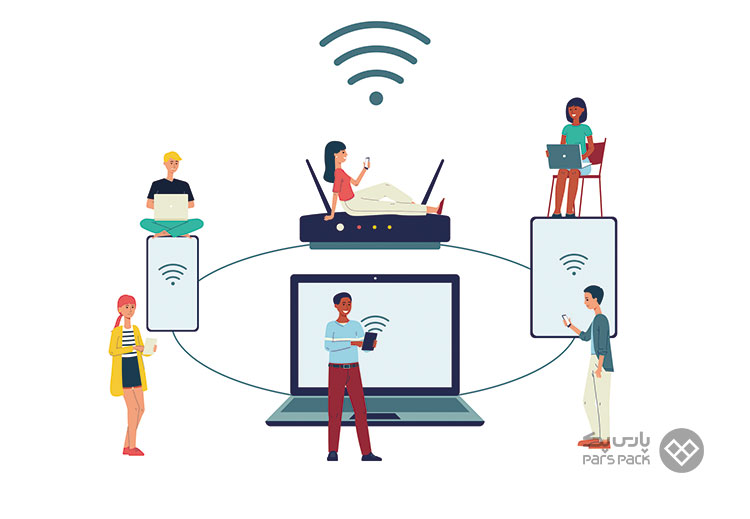
کاربرد OpenWrt چیست؟
راهنمای نصب OpenWrt
این Firmware در ابتدا برای روترهای Linksys WRT54G طراحی شد؛ اما اکنون از دیگر مدلهای روترها نیز پشتیبانی میکند. با مراجعه به وبسایت OpenWrt، میتوانید فهرست روترهای پشتیبانیشده را ببینید. نصب OpenWrt بهمعنی جایگزینی Firmware پیشفرض روتر با OpenWrt Linux است که میتوان آن را مانند فلشکردن گوشی با ROM سفارشی دانست. چهار روش مختلف برای نصب این فریمور وجود دارد:
۱. استفاده از فریمور OEM
رابط کاربری تحتوب فریمور OEM را با مرورگر خود باز کنید و فایل ایمیج سفتافزار OpenWrt Factory را با استفاده از گزینه Firmware Upgrade نصب و دستگاه را ریست کنید تا با فریمور OpenWrt بوت شود.
نکته: گاهی اوقات، سفتافزار OEM فقط امکان فلشکردن دستگاه را با فایل Firmware خاصی فراهم میکند. در این صورت، نمیتوانید با روش بالا OpenWrt را نصب کنید.
۲. استفاده از Bootloader و پورت Ethernet
اکثر Bootloaderها امکان نصب Firmware روی روتر را فراهم میآورند. بعضی از Bootloaderها از TFTP-client، بعضی از FTP-Client، بعضی از FTP-Server، بعضی از سرور وب و بعضی دیگر از پروتکل XMODEM استفاده میکنند. پیش از هرکاری، باید موارد زیر را مشخص کنید:
- آدرس IP پیشفرض Bootloader
- پروتکل و اینکه Bootloader بهصورت کلاینت کار میکند یا بهصورت سرور
- شماره پورت صحیح
- رابط کاربری که باید به آن وصل شوید
- نام کاربری و گذرواژه (درصورت نیاز)
- مدتزمان دراختیار شما پس از شروع به کار دستگاه برای ایجاد اتصال
پس از تعیین تمامی موارد بالا، مطابق مراحل زیر پیش بروید:
۱. نرمافزار مناسب را روی کامپیوتر خود نصب کنید. برای مثال، اگر Bootloader از FTP-server استفاده میکند، باید نرمافزار FTP-client را نصب کنید.
۲. صفحه دستورالعمل متناسب با نرمافزار نصبشده را بخوانید (tftp ،ftpd ،ftp ،ncftp ،ftpd ،pure-ftpd یا…)
۳. IP ثابتی روی رابط کاربری کامپیوتر خود تنظیم کنید که در همان بلاک آدرس IP ازپیشتنظیمشده در Bootloader قرار داشته باشد.
۴. کامپیوتر خود را به روتر وصل کنید.
۵. روتر را خاموش و روشن کنید.
۶. با استفاده از نرمافزاری که در مرحله اول روی کامپیوترتان نصب کردید، به Bootloader وصل شوید.
۷. فایل فریمور OpenWrt را نصب کنید.
۸. تا زمانیکه به شما دستور داده نشده است، Bootloader را تغییر ندهید.
نکته: گاهی اوقات، حتی Bootloader نیز اجازه فلشکردن Firmware غیر OEM را به شما نمیدهد. اگر زمان زیادی ندارید، اتصال بین کامپیوتر و روتر باید سریعاً انجام شود.
۳. استفاده از Bootloader و پورت سریال
برای نصب OpenWrt با این روش، به لینک زیر مراجعه کنید:
۴. نصب با استفاده از JTAG
برای نصب OpenWrt با استفاده از JTAG، به لینک زیر مراجعه کنید:
همانطورکه دیدید، اگر خوشاقبال باشید، برای نصب OpenWrt تنها کافی است فایل نصبی را انتخاب و روی گزینه Upgrade کلیک کنید؛ اما اگر این روش برایتان جواب ندهد، احتمالاً باید ازطریق پورت اترنت یا پورت سریال به Bootloader روتر دسترسی پیدا کنید و بعضی از کارها را بهصورت دستی انجام دهید.
ترمینال و رابط کاربری OpenWrt
پس از نصب OpenWrt، با استفاده از نرمافزار کلاینت SSH مانند PuTTY در سیستمعامل ویندوز یا دستور SSH ساختهشده برای سیستمعاملهای لینوکس یا مک، به پوسته BusyBox این Firmware دسترسی پیدا کنید. BusyBox پوسته رایج استفادهشده در سیستمهای نهفته لینوکس است و OpenWrt شامل برنامههای رایجی همچون vi text editor برای ویرایش فایلهاست. مانند دیگر سیستمهای لینوکس، میتوانید اسکریپتهای مختلفی را روی این پوسته اجرا کنید. OpenWrt از پکیجمنیجر opkg برای نصب پکیجها از ریپازیتوریهای خودش استفاده میکند که شامل هزاران پکیج هستند. این فریمور برای کانفیگکردن سیستم شما از رابط کاربری UCI کمک میگیرد.
جمعبندی
درصورتیکه مودم خانگی شما اخیراً دچار اختلال شده است و اتصال ناپایداری دارد یا میخواهید روی مودم خود VPN نصب کنید، OpenWrt ابزار مناسبی برایتان است. همچنین، اگر میخواهید کنترل بیشتری روی شبکه درونسازمانی خود داشته باشید، نصب OpenWrt روی روترها ایده بدی نیست.
OpenWrt فریموری متنباز با قابلیتهای سفارشیسازی متعدد است که میتوانید آن را بهجای Firmware پیشفرض روی مودم یا روتر نصب کنید. OpenWrt نهتنها قابلیتهای بسیار بیشتری درمقایسهبا Firmware پیشفرض روتر شما دارد؛ بلکه شبکهای پایدارتر و ایمنتر را برایتان فراهم میآورد.
سوالات متداول
۱. OpenWrt چیست؟
OpenWrt سختافزاری است که میتوانید آن را روی روتر یا مودم خود نصب کنید. با این کار، OpenWrt جایگزین Firmware پیشفرض مودم یا روتر شما میشود.
۲. OpenWrt چه کاربردهایی دارد؟
ازجمله کاربردهای مهم OpenWrt میتوان به اتصال به سرور لینوکس SSH یا نصب VPN روی مودم برای دورزدن محدودیتهای اینترنت، ترافیک شیپینگ، ایجاد شبکه مهمان، اجرای نرمافزارهای سرور و نصب کلاینت بیتتورنت اشاره کرد.
۳. چه کسانی به نصب OpenWrt نیاز دارند؟
کاربران خانگی برای نصب VPN روی مودم و افزایش پایداری شبکه و حل اختلالات مودم خانگی خود به سفتافزار OpenWrt نیاز دارند. همچنین، تیمهای IT سازمانها میتوانند با نصب این Firmware روی روترها، کارهایی مثل ساخت شبکه مهمان و کنترل و نظارت بر ترافیک را سادهتر و مؤثرتر انجام دهند.
